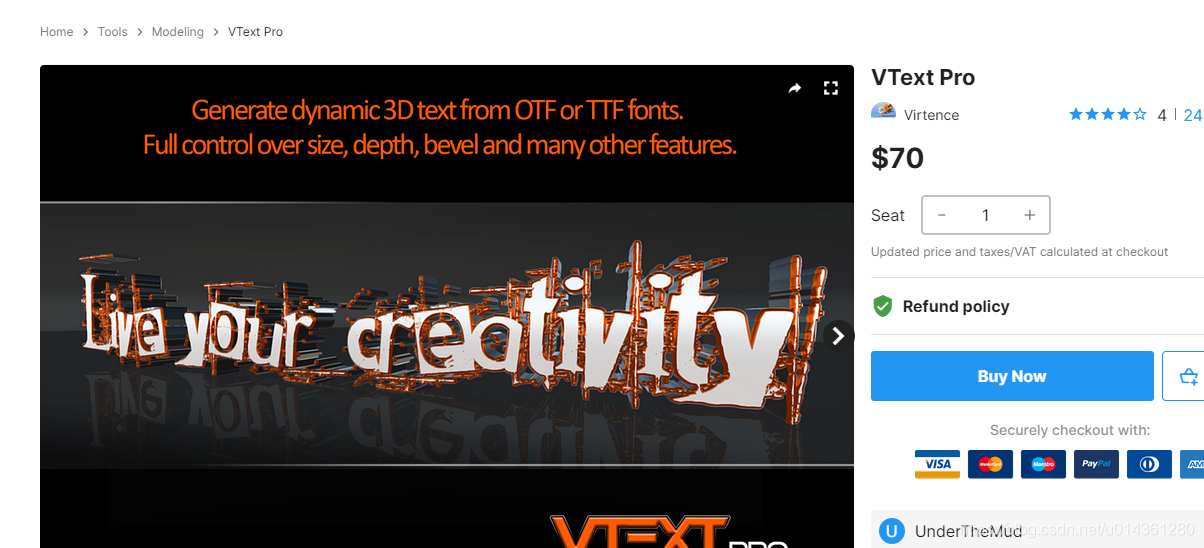| Unity 工具 之 VText 简单快速实现 文字 3D 效果,VText 的导入设置和简单使用(可支持中文字体) | 您所在的位置:网站首页 › 3dmax文字消散效果 › Unity 工具 之 VText 简单快速实现 文字 3D 效果,VText 的导入设置和简单使用(可支持中文字体) |
Unity 工具 之 VText 简单快速实现 文字 3D 效果,VText 的导入设置和简单使用(可支持中文字体)
|
Unity 工具 之 VText 简单快速实现 文字 3D 效果,VText 的导入设置和简单使用(可支持中文字体)
目录 Unity 工具 之 VText 简单快速实现 文字 3D 效果,VText 的导入设置和简单使用(可支持中文字体) 一、简单介绍 二、效果预览 三、VText 下载 四、VText 导入 五、VText 配置设置 六、测试 Example 效果 七、简单使用实现 3D 字体效果 八、VText 参考下载地址,仅供学习使用 附注:这个好像也是支持中文的,效果如下 一、简单介绍 Unity 工具类,自己整理的一些游戏开发可能用到的模块,单独独立使用,方便游戏开发。 本节介绍,VText 简单 3D 文字的实现过程,其中包括下载,导入,设置和简单使用。 二、效果预览
三、VText 下载 1、打开 Unity,打开 Asset Store,搜索 VText
2、点击即可下载 VText 安装包
四、VText 导入 1、下载完后,会自动导入界面如下,Import 即可
2、导入如下目录结构,可以先看下 VText doc 文档,一般会有操作说明
3、VText doc
五、VText 配置设置 1、WIndows - Virtence - VText Setup... ,打开进行配置
2、点击 check
3、点击 Create Plugins Folder
4、根据需要选择所使用的的 平台
5、然后根据需要选择全部导入字体,还是自定义自己需要的 (自带字体不支持中文,可以导入支持中文的字体即可)
6、这个安装所有提供的为例
7、配置设置完后,多了如下文件
六、测试 Example 效果 1、点击任意测试场景,这里 StartScene 为例
2、运行场景,效果如下
七、简单使用实现 3D 字体效果 1、新建场景添加,添加一个 空物体 GameObject ,添加脚本组件 VTextInterface
2、对应添加材质,也可以根据需要自己新建材质
3、关键,一定要选择字体,不然不会显示
4、效果如下
5、设置其他属性,3D 字体效果更加体现
4、也可设置成 Circlar Bending
八、VText 参考下载地址,仅供学习使用 下载地址:https://download.csdn.net/download/u014361280/15539536 附注:这个好像也是支持中文的,效果如下
简单说明: 1、导入支持中文的字体,这里使用的是 方正卡通简体
2、安装字体即可
3、由于 TTF 脚本中没有添加,改一下脚本即可,如下
4、选择对应字体
5、中文字体效果如下
|
【本文地址】